IEブラウザでボタンが反応しない問題を解決する方法
php エディタ Xiaoxin が答えを提供します IE ブラウザを使用していて、Web ボタンをクリックしても応答がない状況に遭遇した場合は、次の解決策を試すことができます。まず、ブラウザと互換性のないプラグインや拡張機能がないか確認し、それらのプラグインを無効にするかアンインストールしてください。次に、ブラウザのキャッシュと Cookie をクリアします。これにより、ページの読み込みや表示の問題が解決される可能性があります。ブラウザを再起動したり、コンピュータを再起動したりすることもできます。場合によっては、この簡単な操作で問題が解決することがあります。上記の方法でも問題が解決しない場合は、IE をアップグレードまたは再インストールして、最新バージョンを使用していることを確認してください。問題が解決しない場合は、Chrome や Firefox などの別のブラウザに切り替えてアクセスすることをお勧めします。上記の方法が問題の解決に役立つことを願っています。

IE ブラウザの Web ボタンをクリックしても応答しない場合の解決策
1. IE ブラウザを開き、操作バーの [ツール] ボタンをクリックし、図のように「互換表示設定」をクリックします。
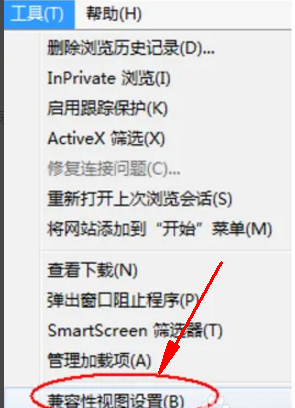
#2. [互換表示] 設定ページで、右側の [追加] ボタンをクリックし、図に示すように Web サイトを入力します。
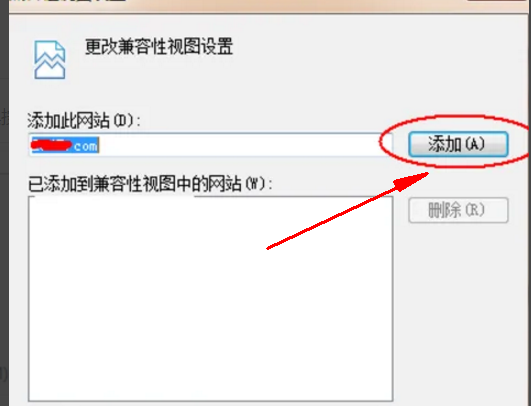
3. 図に示すように、[OK] をクリックして通常どおり使用します。
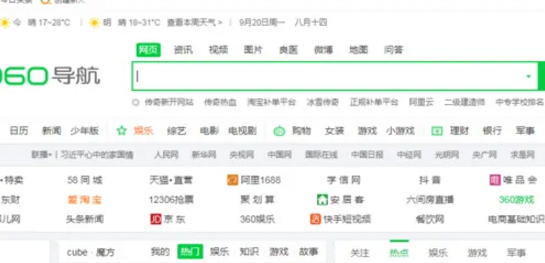
以上がIEブラウザでボタンが反応しない問題を解決する方法の詳細内容です。詳細については、PHP 中国語 Web サイトの他の関連記事を参照してください。

ホットAIツール

Undresser.AI Undress
リアルなヌード写真を作成する AI 搭載アプリ

AI Clothes Remover
写真から衣服を削除するオンライン AI ツール。

Undress AI Tool
脱衣画像を無料で

Clothoff.io
AI衣類リムーバー

AI Hentai Generator
AIヘンタイを無料で生成します。

人気の記事

ホットツール

メモ帳++7.3.1
使いやすく無料のコードエディター

SublimeText3 中国語版
中国語版、とても使いやすい

ゼンドスタジオ 13.0.1
強力な PHP 統合開発環境

ドリームウィーバー CS6
ビジュアル Web 開発ツール

SublimeText3 Mac版
神レベルのコード編集ソフト(SublimeText3)

ホットトピック
 7500
7500
 15
15
 1377
1377
 52
52
 78
78
 11
11
 19
19
 54
54
 Panasonic ノートパソコンのキーボードの説明書 詳細紹介: コンピューターのキーボード機能の基礎知識
Feb 06, 2024 pm 01:42 PM
Panasonic ノートパソコンのキーボードの説明書 詳細紹介: コンピューターのキーボード機能の基礎知識
Feb 06, 2024 pm 01:42 PM
インターネット生活の発展に伴い、コンピュータは勉強や仕事に欠かせないツールとなった今日。パソコンを操作する上で欠かせないのが、私たちがよく使うキーボードとマウスです。最近、多くの友人が、He Taitan がコンピューターのキーボード機能の基本知識についての詳細なチュートリアルを提供してくれることを期待して、He Taitan にプライベート メッセージを送信しています。いいえ、He Taitan は皆さんのリクエストに応えて、コンピューターのキーボードの各キーの機能を共有しました。コンピューターのキーボード機能の基礎知識 1: よく使用されるキーボードのパーティション コンピューターのキーボードは、コンピューターを日常的に使用するための重要なツールの 1 つです。コンピューターの基本をすぐにマスターするには、キーボードの機能の基本を理解する必要があります。ここでは、一般的に使用されるキーボード パーティションから始めます。私たちが日常的に使用するキーボードは、通常、「ファンクション キーボード領域」と「メイン キーボード領域」の 4 つの領域に分かれています。
 win11で古いバージョンのIEブラウザを使用するにはどうすればよいですか?古い Internet Explorer の方法を使用する方法
Feb 10, 2024 pm 04:10 PM
win11で古いバージョンのIEブラウザを使用するにはどうすればよいですか?古い Internet Explorer の方法を使用する方法
Feb 10, 2024 pm 04:10 PM
現在のオペレーティング システムにはエッジ ブラウザが付属していますが、一部の Web サイトでは依然として古いバージョンの IE ブラウザを使用する必要があるため、win11 で古いバージョンの IE ブラウザを使用するにはどうすればよいですか?このサイトでは、古い IE ブラウザの使用方法をユーザーに丁寧に紹介します。古い IE ブラウザーを使用する方法 ステップ 1: Edge ブラウザーを使用して Web サイトを開き、右上隅にある... アイコンをクリックして、IE モードでリロードするオプションを選択します (開いた後、この IE のバージョンはブラウザはIE11です)。ステップ 2: ポップアップ プロンプト バーで、[互換表示でこのページを開く] と [次回からこのページを IE モードで開く] にチェックを入れます (希望しない場合)
 Web ページ上の画像を読み込めない場合はどうすればよいですか? 6つのソリューション
Mar 15, 2024 am 10:30 AM
Web ページ上の画像を読み込めない場合はどうすればよいですか? 6つのソリューション
Mar 15, 2024 am 10:30 AM
一部のネチズンは、ブラウザの Web ページを開いたときに、Web ページ上の画像が長時間読み込めないことに気づきました。何が起こったのでしょうか?ネットワークは正常であることを確認しましたが、どこに問題があるのでしょうか?以下のエディタでは、Web ページの画像が読み込めない問題に対する 6 つの解決策を紹介します。 Web ページの画像を読み込めない: 1. インターネット速度の問題 Web ページに画像が表示されません。これは、コンピュータのインターネット速度が比較的遅く、コンピュータ上で開いているソフトウェアが多いためと考えられます。また、アクセスする画像が比較的大きいため、読み込みタイムアウトが原因である可能性があります。その結果、画像が表示されません。ネットワーク速度をより多く消費するソフトウェアをオフにすることができます。タスク マネージャーに移動して確認できます。 2. 訪問者が多すぎる Web ページに写真が表示されない場合は、訪問した Web ページが同時に訪問されたことが原因である可能性があります。
 電源ボタンを押してもラップトップが起動しないのはなぜですか?
Mar 10, 2024 am 09:31 AM
電源ボタンを押してもラップトップが起動しないのはなぜですか?
Mar 10, 2024 am 09:31 AM
Windows ラップトップが起動しない理由はいくつか考えられます。メモリ障害、バッテリー切れ、電源ボタンの故障、またはハードウェアの問題はすべて一般的な原因です。この問題の解決に役立つ解決策をいくつか紹介します。電源ボタンを押してもラップトップの電源が入らない 電源ボタンを押しても Windows ラップトップの電源がオンにならない場合は、問題を解決するために次の手順を実行してください。 ラップトップは完全に充電されていますか?ハード リセットを実行してラップトップをクリーニングします。 メモリを取り付け直します。 透明 CMOS タイプのバッテリーを取り付けます。 ラップトップを修理に持っていきます。 1] ラップトップは完全に充電されていますか?最初に行うことは、ラップトップが完全に充電されているかどうかを確認することです。バッテリーが消耗するとノートパソコンが起動しなくなる
 Win11 IEブラウザが自動的にエッジにジャンプするように復元する方法は?
Feb 11, 2024 am 08:50 AM
Win11 IEブラウザが自動的にエッジにジャンプするように復元する方法は?
Feb 11, 2024 am 08:50 AM
Win11ie ブラウザを復元して自動的にエッジにジャンプするようにするにはどうすればよいですか? win1 システムをアップグレードした後、IE ブラウザが常に自動的にエッジ ブラウザにジャンプし、多くのユーザーを非常に悩ませていることがわかりました。それで、このサイトはwin11ie自動ジャンプブラウザのエッジを修正する方法をユーザーに注意深く紹介しましょう。 Win11ie が自動的にブラウザ エッジにジャンプする変更方法 1. まず、ブラウザを開いて「3 つの点」をクリックします。 2. 次に「設定」を選択します。 3. 次に「デフォルトのブラウザ」をクリックします。 4. 最後に、許可しないように設定を変更します。
 Apple と Mac 間でブックマークを転送するにはどうすればよいですか?
Feb 03, 2024 pm 06:57 PM
Apple と Mac 間でブックマークを転送するにはどうすればよいですか?
Feb 03, 2024 pm 06:57 PM
はじめに: Apple と Mac の間でブックマークを転送する方法について多くの友人から質問を受けましたが、この記事では詳細な回答を提供し、皆様のお役に立てれば幸いです。ぜひ読んでください! Apple コンピュータのブラウザはブックマークを同期できますか? 同じ Apple ID を使用し、同期機能を有効にすると、Mac ユーザーは Safari ブックマークを自動的に同期できます。ただし、この機能は Safari ブラウザにのみ適用され、他のブラウザに直接同期することはできないことに注意してください。 Windows コンピュータでは、Safari ブックマークは iCloud を使用して同期できますが、インポートできるのは IE ブラウザのみです。さらに、Aisi Assistant を使用してデバイス データを完全にバックアップし、「イージー モード」を選択してバックアップ ファイルを表示して完全回復することもできます。サファリ
 iPhone 16はどんな感じですか? iPhone 16ではどのような変更点があるのでしょうか?
Apr 07, 2024 pm 05:10 PM
iPhone 16はどんな感じですか? iPhone 16ではどのような変更点があるのでしょうか?
Apr 07, 2024 pm 05:10 PM
iPhone 15 シリーズのリリース後、Apple の新しい iPhone 16 の外観と構成に関する暴露が絶えずありました。 iPhone 16はどんな感じですか? iPhone 16では何か改善はありますか?最近、海外ブロガーがiPhone 16シリーズのデザインを披露していましたが、全体的なデザインは基本的にiPhone 15シリーズと同じです。写真からもわかるように、iPhone 16シリーズ全体に新たに「撮影」ボタンが標準装備され、より便利に写真を撮影できるようになりました。さらに、その他のデザインの詳細はまだ不明です。メッセージは、この新しいボタンがビデオの撮影に使用され、電源ボタンの下にあることを示しています。以前のニュースでは、それが容量性ソリッドステートボタンである可能性があると述べられていましたが、最近のレポートでは、依然としてボタンである必要があることが示されています。
 win10 IEブラウザでファイルがダウンロードできない問題の解決方法
Feb 14, 2024 am 11:39 AM
win10 IEブラウザでファイルがダウンロードできない問題の解決方法
Feb 14, 2024 am 11:39 AM
Windows 10ie ブラウザをダウンロードするときに応答がない場合はどうすればよいですか?多くのユーザーは、Win10 システムを使用しているときに IE ブラウザでファイルをダウンロードできないことに気づきました。何が起こっているのでしょうか?このサイトでは、win10ieブラウザがファイルをダウンロードできない問題を解決する方法をユーザーに丁寧に紹介しましょう。 win10ie ブラウザでファイルをダウンロードできない問題の解決方法 1. まず、Intenret Explorer の歯車オプションで、実行されている可能性のあるすべてのアドオンを無効にして効果を確認してみてください。 2. Internet Explorer の「Gear」-「インターネット オプション」-「セキュリティ」-「カスタム レベル」で、ファイルのダウンロード設定が有効になっているかどうかを確認します。 3.




